u盘可以升级内存吗 U盘扩展内存的步骤
时间:2023-12-18 来源:互联网 浏览量:
随着科技的不断进步,人们对于存储空间的需求也越来越大,在日常生活中,我们经常会遇到存储空间不足的问题,特别是在使用电脑或其他电子设备时。为了解决这个问题,许多人开始寻找各种方法来扩展内存。而其中一个备受关注的方法就是使用U盘来扩展内存。很多人对于U盘是否可以升级内存存在疑问。本文将探讨U盘扩展内存的步骤,帮助读者更好地了解和利用这一技术。
操作方法:
1.首先在电脑的USB接口插上U盘;
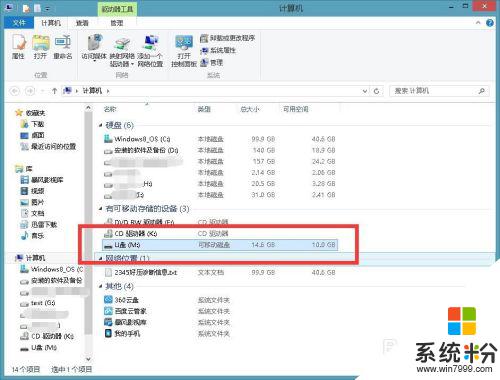
2.右击U盘,点选【属性】;
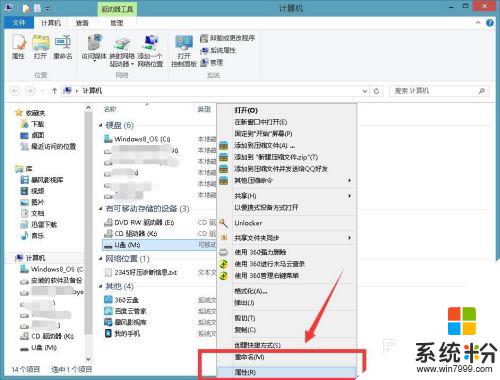
3.在打开的U盘属性对话框中,在菜单栏中点击【ReadyBoost】会自动检测U盘是否慢组条件。然后会有相应的提示;
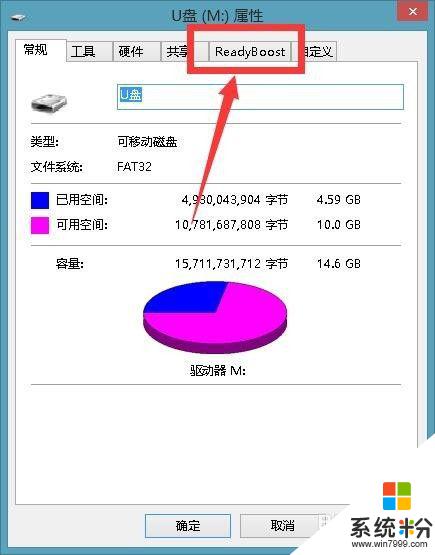
4.如果U盘满足条件,则会出现下面的画面;
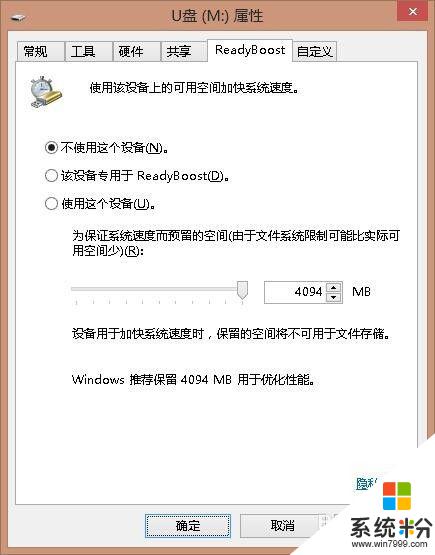
5.我们首先点选【使用这个设备】,然后可以调整使用U盘的大小;
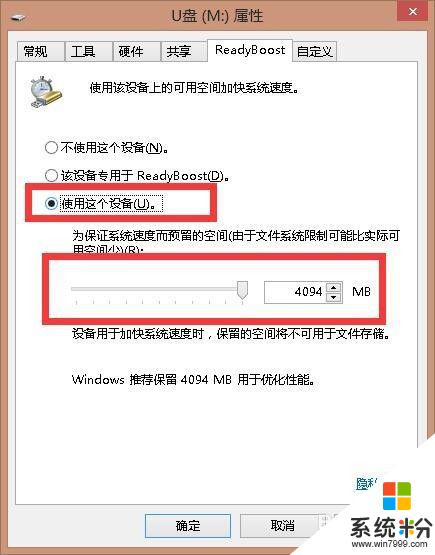
6.设置完成之后,点击下方的【确定】按钮,就可以看到正在配置缓存,这样就ok了。
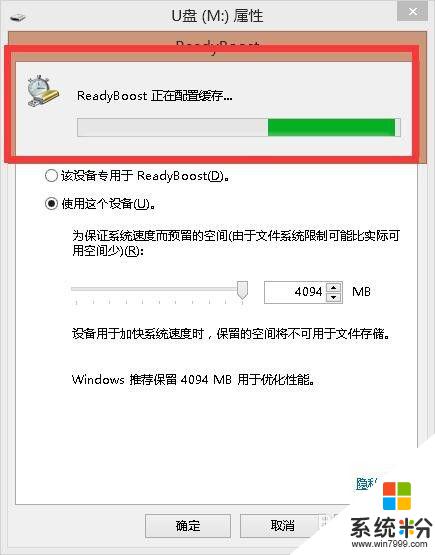
以上就是u盘是否可以升级内存的全部内容,如果你遇到相同的情况,请参照小编的方法进行处理,希望对大家有所帮助。
我要分享:
相关教程
- ·制作U盘、内存卡、硬盘等背景的方法。U盘、内存卡、硬盘等背景怎样制作?
- ·U盘,内存卡,硬盘等背景怎样制作?制作U盘,内存卡,硬盘等背景的方法。
- ·U盘做系统后内存变小如何修复 U盘做系统后内存变小修复的方法
- ·如何鉴定新买的U盘内存? 鉴定新买的U盘内存怎么办
- ·使用u深度启动u盘怎么清理电脑系统内存如何使用u深度启动u盘清理电脑系统内存
- ·手机内存卡制作u盘启动盘的方法有哪些 手机内存卡如何制作u盘启动盘
- ·戴尔笔记本怎么设置启动项 Dell电脑如何在Bios中设置启动项
- ·xls日期格式修改 Excel表格中日期格式修改教程
- ·苹果13电源键怎么设置关机 苹果13电源键关机步骤
- ·word表格内自动换行 Word文档表格单元格自动换行设置方法
电脑软件热门教程
- 1 如何把战网改成国际服 改变战网国服为战网国际服的步骤
- 2 Linux下怎样设置目录别名(二级域名) Linux下设置目录别名(二级域名)的方法有哪些
- 3 易语言如何做仿qq登录程序 如何用易语言做仿qq登录程序
- 4如何处理Windows8 RP版发生死机的情况?Windows8 RP版发生死机的解决方法。
- 5电脑怎么设置自动关闭显示器的时间 电脑设置自动关闭显示器的时间的步骤
- 6三星C5如何格式化SD存储卡 三星C5格式化SD存储卡的方法
- 7手机热点怎么连不上电脑 电脑连接不上手机热点怎么办
- 8window8全屏幕护眼模式之三原色调节的方法有哪些 window8全屏幕护眼模式之三原色调节如何设置
- 9的方法给移动U盘(SD卡)分区 如何给移动U盘(SD卡)分区
- 10无线密码换了笔记本连不上该怎么解决? 无线密码换了笔记本连不上该怎么处理?
